Jak optimalizovat balíček SlideShare pro větší expozici: zkoušející sociálních médií
Nástroje Sociálních Médií / / September 25, 2020
 Používáte SlideShare?
Používáte SlideShare?
Využíváte jej naplno?
Balíčky SlideShare vám umožňují sdílet konferenční prezentace, upravovat obsah, vytvářet průvodce návody a další. Nic z toho však na obsahu nezáleží, pokud ho lidé nevidí.
V tomto článku budu sdílet pět tipů, jak ze svého balíčku SlideShare vytěžit maximum.
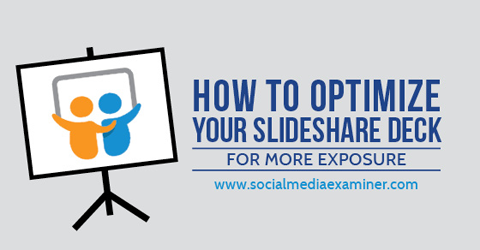
Poslechněte si tento článek:
Kde se přihlásit k odběru: Apple Podcast | Podcasty Google | Spotify | RSS
Přejděte na konec článku, kde najdete odkazy na důležité zdroje zmíněné v této epizodě.
Můžete se také přihlásit přes RSS, Sešívačka a iTunes. Jak se přihlásit / přihlásit na iPhone.
# 1: Udělejte první snímek neodolatelným
Nepodceňujte sílu svého prvního snímku. Je to obal vaší prezentace a bude se zobrazovat všude - jako miniatura všech společenských sdílených složek (Facebook, Google+ nebo Pinterest) nebo vyhledávání SlideShare, nebo pokud máte štěstí, když jste na seznamu SlideShare domovská stránka.
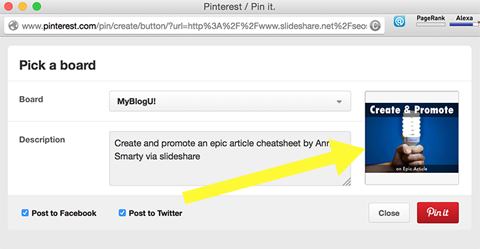
Protože je to tak důležité, věnujte si čas návrh otevíracího sklíčka. Najděte ten správný obrázek který upoutá pozornost publika a přiměje ho k proklikání.
Zkontrolujte, jak se obrázek zobrazuje v různých velikostech, aby vypadal skvěle bez ohledu na to, kde je sdílen.
Doporučuji dva nástroje, díky nimž je vytvoření pěkně vypadající prezentace snadné: Haiku Deck a Canva - nevyžaduje ani designové dovednosti, ani zkušenosti.
Webová verze Paluba Haiku vám pomůže sestavit krásné balíčky - dokonce i na iPadu, pokud jste na cestách! Nástroj má nyní pouze šest témat, ale to stačí k vytvoření ohromujících prezentací.
Haiku Deck je momentálně zdarma, ale brzy spouští placené účty.
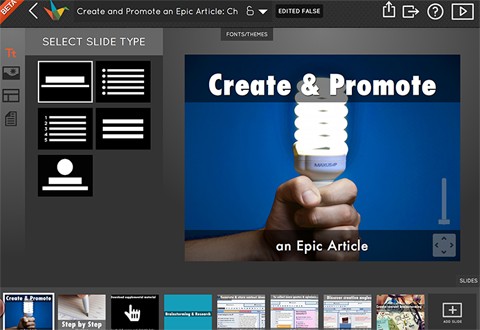
Spropitné: Poté, co si stáhnete hotový balíček, přidejte do aplikace PowerPoint některé vodoznaky, abyste jej mohli označit.
Canva, také zdarma, má sekci Prezentace. Designy zde jsou atraktivní, ale pokud chcete, můžete nahrát vlastní obrázky pro pozadí a vodoznaky.
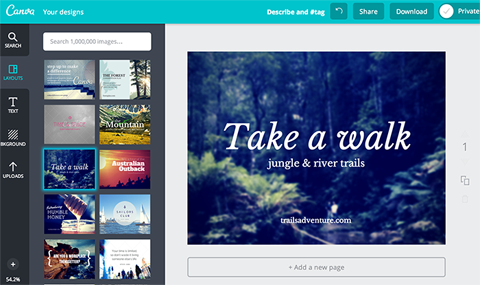
Pamatujte však, že snímky Canva můžete stáhnout pouze jako obrázek nebo PDF. Jelikož není k dispozici možnost PowerPoint, je obtížnější po stažení balíček upravit nebo přizpůsobit.
Alternativně můžete uložit každý ze svých snímků Canva jako obrázek a přidat je na svůj balíček SlideShare jeden po druhém.
To není ideální řešení, protože SlideShare extrahuje text z prezentací k zobrazení. Při použití obrázků nebude mít SlideShare co extrahovat.
# 2: Napište popisy vhodné pro SEO
Ignorujte pole popisu SlideShare. Zde zadaný text je to, co vyhledávače vidí.
To, co říkáte a jak říkáte, může dramaticky zlepšit vaše přirozené hodnocení SlideShare. Když někdo vyhledává na SlideShare, hledané výrazy se ve výsledcích zobrazí tučně, což na ně více upozorní. Více pozornosti se snadno promítne do více kliknutí.
Během psaní popisu podívejte se na nástroje jako SEOchat získat představu o tom, které fráze a kombinace klíčových slov použít pro maximální efekt.
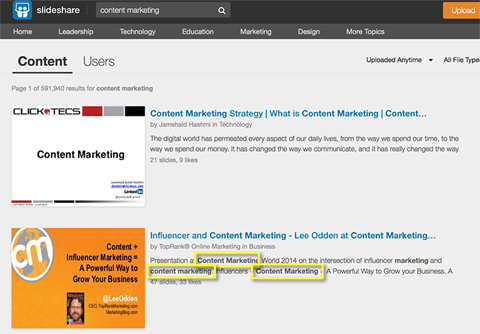
Spropitné: Název souboru, který nahrajete na SlideShare, se stane slugem URL, takže když pojmenujete svůj soubor, vyberte něco, co je vhodné pro SEO. Vaše prezentace SlideShare bude mít větší šanci na umístění v SERP, což zvýší spolehlivost a nepřetržitý provoz vaší prezentace.
# 3: Zahrnout odkazy a video
Chcete-li využít výhody SlideShare jako nástroje pro marketing obsahu, ujistěte se, že ano odkaz na jakékoli zdroje, články nebo nástroje, které ve své prezentaci uvedete.
Získejte marketingové školení YouTube - online!

Chcete zlepšit své zapojení a prodej na YouTube? Poté se připojte k největšímu a nejlepšímu shromáždění marketingových odborníků YouTube, kteří sdílejí své osvědčené strategie. Dostanete podrobnou živou instrukci zaměřenou na Strategie YouTube, tvorba videa a reklamy YouTube. Staňte se marketingovým hrdinou YouTube pro vaši společnost a klienty při implementaci strategií, které mají ověřené výsledky. Toto je živé online školení od vašich přátel v Social Media Examiner.
KLIKNĚTE ZDE PRO PODROBNOSTI - VÝPRODEJ UKONČÍ 22. ZÁŘÍ!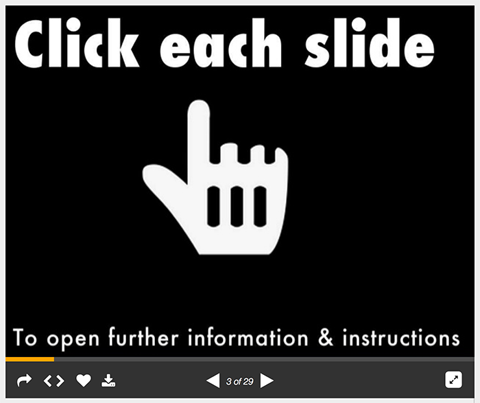
Odkazy fungují pouze od snímku čtyři a dále. Na umožnit kliknutí na odkaz, přidat hypertextový odkaz v aplikaci PowerPoint nebo Keynote. Pokud je pozadí snímku obrázek (například obrázek výše nebo možná obrázek uložený z Canvy), můžete celý snímek propojit s externím webem.
Spropitné: Pokud vložíte jednostránkové dokumenty nebo infografiky, neexistuje způsob, jak vytvořit klikatelné odkazy, ale tato nahraná videa fungují skvěle pro branding a propagaci.
Pokud píšete online článek a uvědomujete si, že snímek z jednoho z vašich balíčků může posílit nebo předvést váš názor, můžete odkaz přímo na tento snímek ve vašem článku. Chcete-li to udělat, jednoduše vložte „/“ a číslo vybraného snímku hned za adresu URL stránky SlideShare.
Například:
www.slideshare.net/seosmarty/create-and-promote-an-epic-article-cheatsheet-40350325/7
Přímé odkazy na snímek paluby jsou skvělým způsobem, jak lidem představit ještě více vašeho relevantního obsahu.
Video se velmi dobře integruje se SlideShare. Jeden můžete umístit přímo do snímku. Použij je sdílet více podrobných informací, ukázat, jak něco funguje, nebo dokonce trochu komiksu.
Video představuje řadu příležitostí - záleží jen na vás, takže se podívejte, jak zapadají do vašeho projektu.
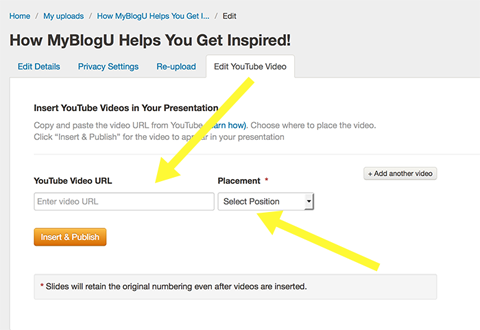
Na přidat YouTube video do prezentace SlideShare, postupujte podle těchto rychlých kroků:
1. Přejděte do části Moje nahraná videa a klikněte na Upravit> Nastavení> Upravit video YouTube.
2. Do pole zadejte nebo vložte adresu URL videa YouTube.
3. Vyberte pozici a klikněte na Vložit a publikovat.
Pokud jde o video, další informace najdete v častých dotazech. Není povoleno nahrávat videa chráněná autorskými právy, televizní pořady, filmy, hudební alba nebo videa osobní povahy, takže zde žádné osobní vlogování není. Vzhledem k těmto pravidlům je nejlepší nahrát videa, kde předložíte nebo poučíte.
# 4: Aktualizujte stávající balíčky SlideShare
Pokud potřebujete aktualizovat nebo vylepšit svou prezentaci (např. Pomocí klikatelných odkazů), můžete upravte soubor a znovu jej nahrajte na SlideShare beze změny stávající adresy URL. (Yay za žádné chyby vloženého kódu nebo zastaralé odkazy!)
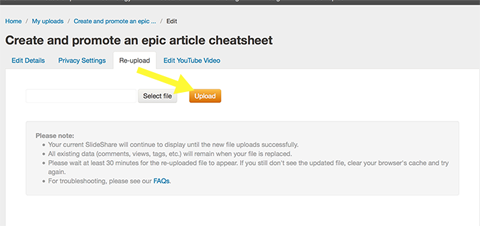
Jakmile opravu provedete a soubor znovu nahrajete, uvedení nového souboru do provozu může chvíli trvat. Podle mých zkušeností obvykle trvá jen několik sekund, než budete mít vylepšenou verzi prezentace připravenou k provozu.
# 5: Použijte SlideShare Analytics
SlideShare nabízí robustní analytickou funkci, která vám umožní sledovat denní postup veškerého vašeho obsahu.
Na palubní desce si můžete vybrat kliknutím na rozbalovací nabídku Nahrát si zobrazíte statistiky pro samostatná nahrávání.
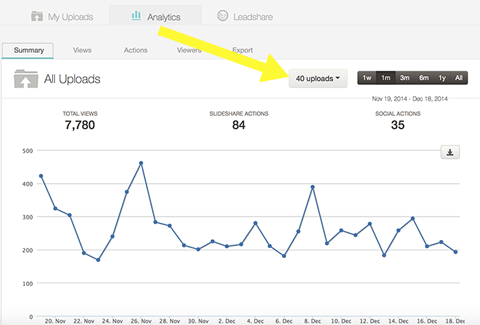
Můžete také zobrazit odchozí kliknutí z vaší prezentace, včetně toho, ze kterého snímku pocházejí kliknutí a kde odkaz odkazuje. Toto jsou neocenitelná data, protože vám mohou pomoci navrhnout více klikatelných snímků!
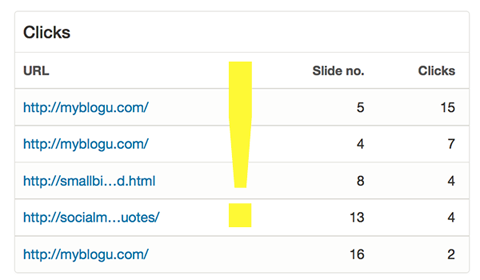
Můžete dokonce zobrazit nedávno zapojené uživatele. Je to dobrý nápad spojte se s těmito lidmi a sledujte je—Možná vám vrátí laskavost!
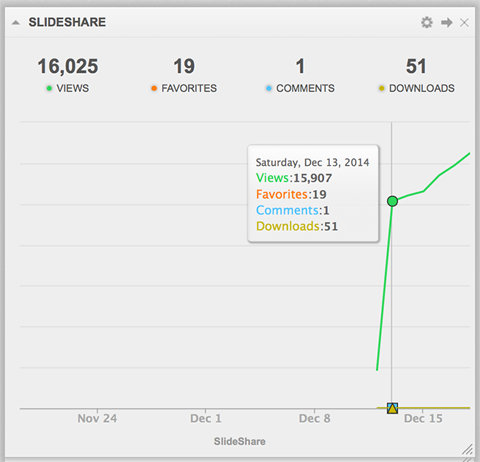
Pokud spravujete několik účtů SlideShare (např. Osobní a několik firemních), zvažte použití Cyfe sledovat pokrok na více účtech v rámci jednoho řídicího panelu.
Závěr
SlideShare je jedním z nejvíce užitečné nástroje pro marketing obsahu a blogování támhle. SlideShare usnadňuje výběr obsahu, předvedení znalostí vašeho týmu a vlastní značku. Chcete-li vidět nejlepší výsledky svého úsilí, udělejte ze SlideShare jednu z vlastností, které pravidelně sledujete a aktualizujete.
Co myslíš? Používáte k distribuci svého obsahu SlideShare? Máte návrhy na vylepšený marketing obsahu SlideShare? Zanechte prosím své komentáře níže.



